Cum să înlocuiți o imagine în biblioteca media WordPress - fără a schimba calea
Publicat: 2021-07-07Una dintre cele mai mari frustrări ale Bibliotecii Media WordPress este că, odată ce o imagine este încărcată, aceasta este pusă în piatră. Odată încărcată, calea unei imagini este setată, URL-ul este concretizat și aceste variabile nu pot fi niciodată modificate sau actualizate. Până acum. În această postare, vom împărtăși cum puteți înlocui cu ușurință o imagine în Biblioteca Media WordPress, păstrând în continuare calea și decupând administratorul.
Când un element media este adăugat în Biblioteca Media, adresa URL sau calea către fișier devine fixă. Aceasta înseamnă că, dacă ați dorit vreodată să înlocuiți o anumită imagine, va trebui să ștergeți imaginea inițială și calea aferentă (care ar putea duce la legături întrerupte și erori 404) și apoi să încărcați o nouă imagine și să faceți referire la ea din nou. Dacă ați folosit o imagine în mai multe zone din jurul site-ului dvs. web, va trebui să revedeți manual fiecare adresă URL și să setați noua imagine. Pretutindeni.
Ce misiune.
Pentru a ajuta dezvoltatorii să ușureze această problemă, am creat un plugin ingenios pentru Biblioteca Media WordPress, care va înlocui rapid și ușor o imagine din Biblioteca Media WordPress. Pluginul nostru este descărcat gratuit, extrem de ușor de utilizat și disponibil chiar acum în depozit.
Dacă preferați să vizionați un tutorial video, vedeți Buddha digital în acțiune în timp ce prezintă pluginul Înlocuire imagine.
De ce nu puteți înlocui o imagine în biblioteca media WordPress
Dacă ați încărcat vreodată o imagine sau un videoclip în Biblioteca Media WordPress, veți ști că, odată ce fișierului i s-a atribuit calea, este imposibil să faceți o modificare. Dar ce se întâmplă dacă trebuie să reîmprospătați site-ul dvs.? Ce se întâmplă dacă aveți imagini noi pe care doriți să le prezentați sau doriți să faceți referire la un videoclip actualizat, dar păstrați adresa URL sau doriți să actualizați un PDF pentru a vă împărtăși cele mai recente prețuri?
În mod tradițional, ar trebui să încărcați un nou material media și să îl înlocuiți manual oriunde se găsește pe site-ul dvs. Dacă construiți un site de afișare mic de +- 5 pagini, acest lucru nu este prea o bătaie de cap, dar dacă gestionați un site mare cu sute de adrese URL și ați partajat o imagine în nenumărate zone din construcția dvs. , va trebui să urmăriți fiecare instanță a imaginii și să o înlocuiți manual.
Nu numai că este extrem de consumator de timp, dar cu o eroare umană în amestec, este posibil să uitați unele dintre paginile sau postările în care este plasat media și să ajungeți cu link-uri rupte și mesaje de eroare acolo unde ar trebui să fie imaginile.
Un alt lucru de reținut este că, atunci când încărcați o imagine în WordPress, CMS-ul în sine va crea mai multe instanțe și dublări ale imaginii în cauză, de exemplu, ca miniaturi. Prin aceasta, dacă trebuie să înlocuiți o imagine, este posibil să pierdeți câteva cazuri în care au fost partajate duplicate și versiuni alternative ale imaginii.
Există câteva metode pentru modificarea imaginilor în Biblioteca Media WordPress. Aceste metode includ SFTP, folosirea Cpanel și editarea directă a bazei de date WordPress, dar aceste metode pot fi complicate, mai ales pentru noii utilizatori WordPress.
Pentru a vă economisi timp, bătăi de cap și bătăi de cap, pluginul nostru, Replace Image, vă va ajuta să schimbați și să actualizați orice fișier media de pe site-ul dvs. în câteva secunde. Să ne scufundăm!
Cum să înlocuiți o imagine în WordPress
Pentru a începe, mergeți la depozitul WordPress și descărcați pluginul gratuit, Replace Image.
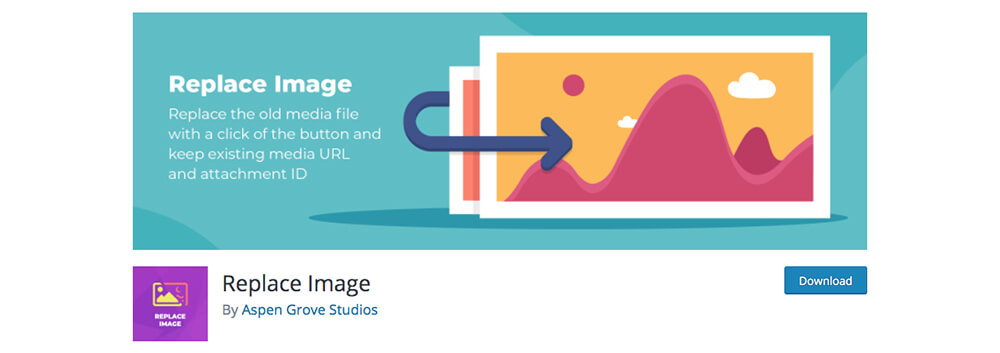
Descărcați pluginul gratuit Replace Image din depozitul WordPress
Odată ce fișierul .zip a fost descărcat, încărcați pluginul în mod normal, mergând la meniul Plugin, făcând clic pe Adăugare nou și apoi încărcând fișierul .zip de pe computer. Nu uitați să activați pluginul.
Când pluginul a fost instalat și activat cu succes, dacă deschideți un fișier în Biblioteca Media, veți vedea un buton nou disponibil numit Înlocuire imagine.
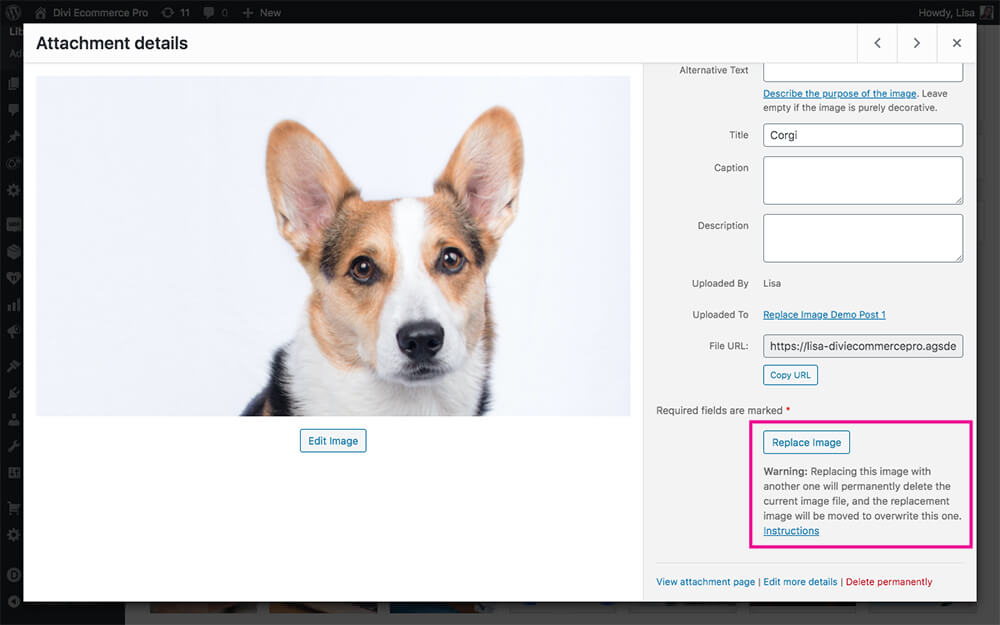
Se va afișa un nou buton, Înlocuire imagine
Dacă faceți clic pe „Instrucțiuni”, veți fi direcționat către pagina de informații despre plugin din meniul Instrumente.

De dragul acestui tutorial, am creat o postare cu o structură foarte simplă. Puteți vedea titlul postării, un text fals folosind Lorem Ipsum și puteți adăuga câteva imagini cu câini drăguți.
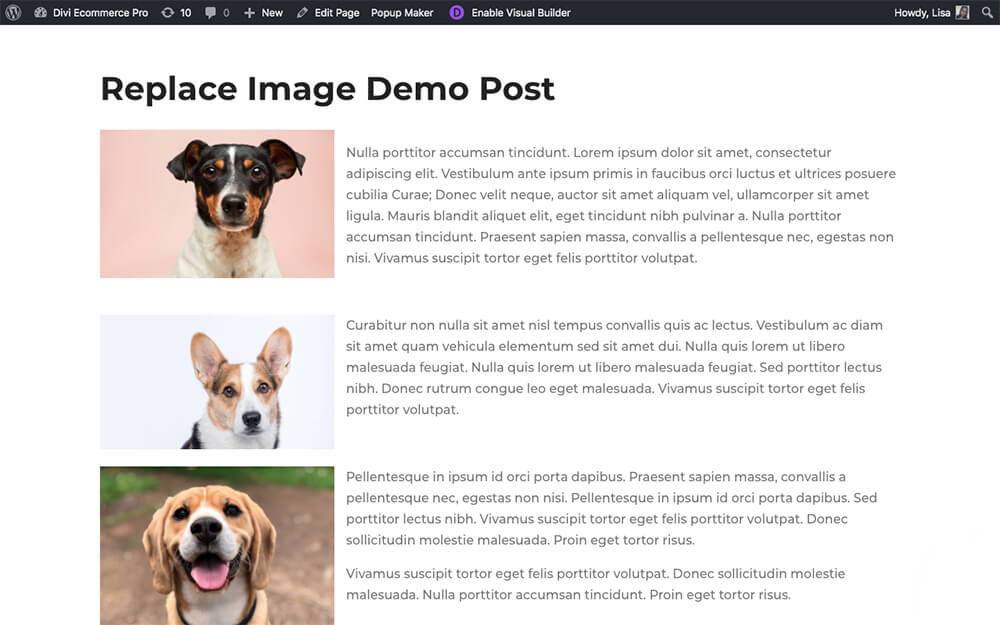
O pagină de probă cu trei imagini
Iată o captură de ecran a Bibliotecii Media cu aceste trei imagini în postare.
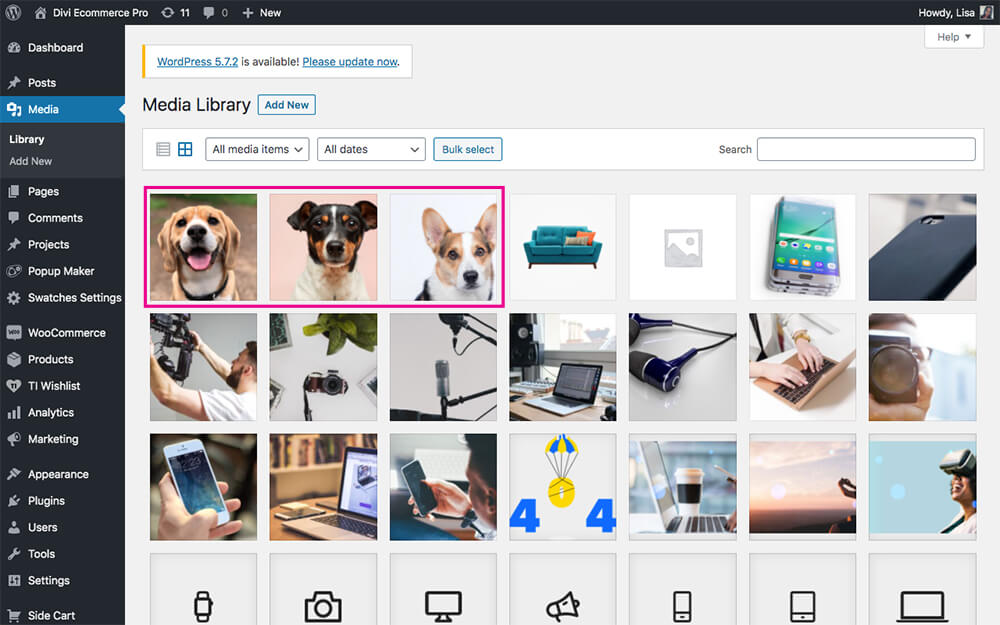
Imaginile încărcate inițial
Acum, pentru a înlocui una dintre imagini, mergeți la Biblioteca media, deschideți imaginea pe care doriți să o înlocuiți. Alternativ, puteți accesa și directorul Media Library din interiorul paginii sau postați făcând clic pe butonul Adăugați conținut media. După ce ați selectat imaginea, faceți clic pe butonul Înlocuire imagine.
De aici, puteți selecta o altă imagine din Biblioteca Media sau puteți încărca o nouă imagine. După ce ați selectat imaginea de înlocuire, faceți clic pe butonul intitulat Înlocuire imagine.
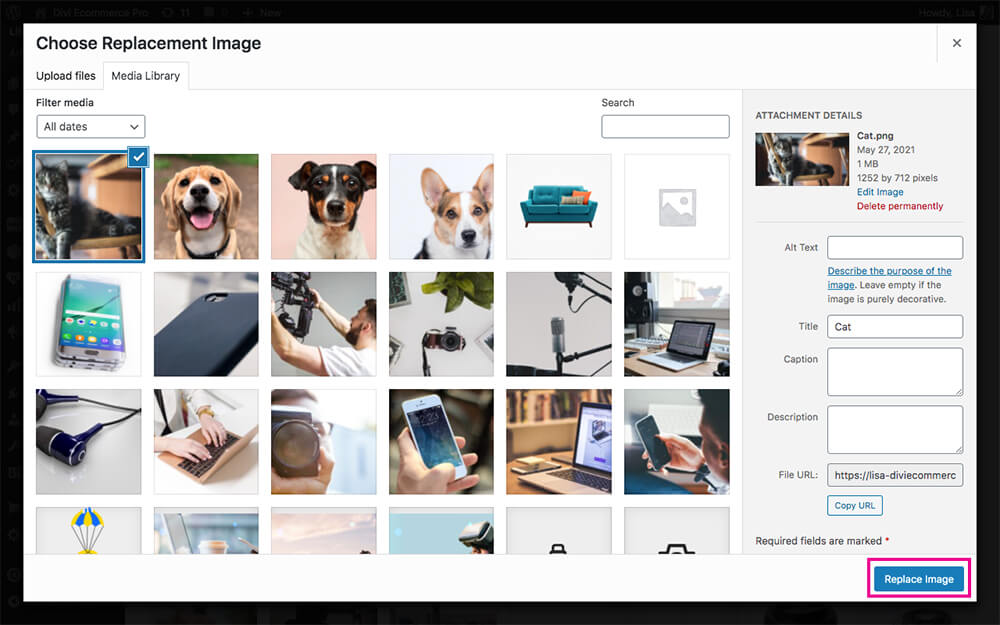
Selectați imaginea pentru a înlocui imaginea veche
Odată ce pagina se reîmprospătează, veți vedea că vechea imagine a fost înlocuită cu noua imagine.
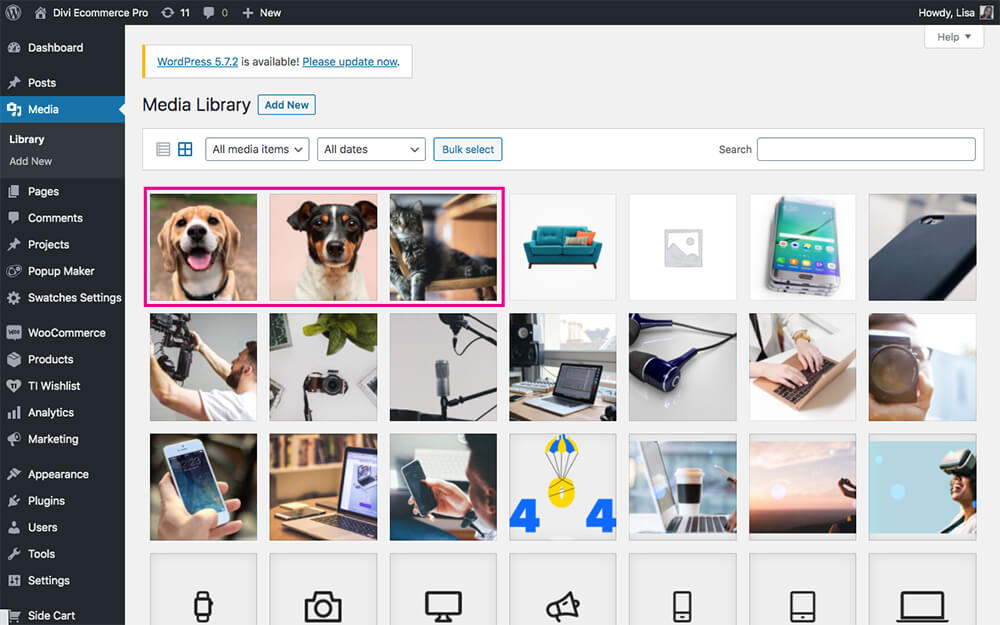
Noua imagine a înlocuit vechea imagine
Când revin la postarea de pe blog, de îndată ce reîmprospătează pagina, imaginea s-a actualizat automat.
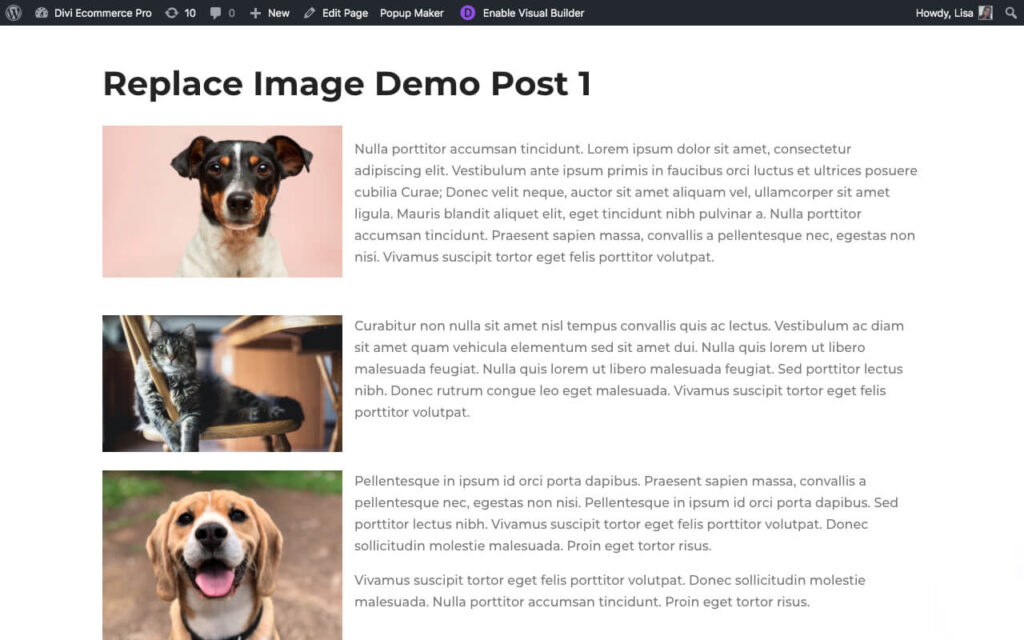
Imaginea corgi-ului a fost înlocuită cu imaginea unei pisici
Acest tutorial este o demonstrație foarte simplă a modului în care funcționează pluginul. Sigur, în acest exemplu, simpla schimbare a imaginii ar fi suficientă, dar cum rămâne cu cazurile în care aveți mai multe instanțe ale unei imagini într-o construcție?
Iată un exemplu de imagine a unui elefant folosit de mai multe ori într-o construcție; pe pagina de start, pagina magazinului, ca imagine prezentată pentru o postare pe blog și pe pagina de contact.
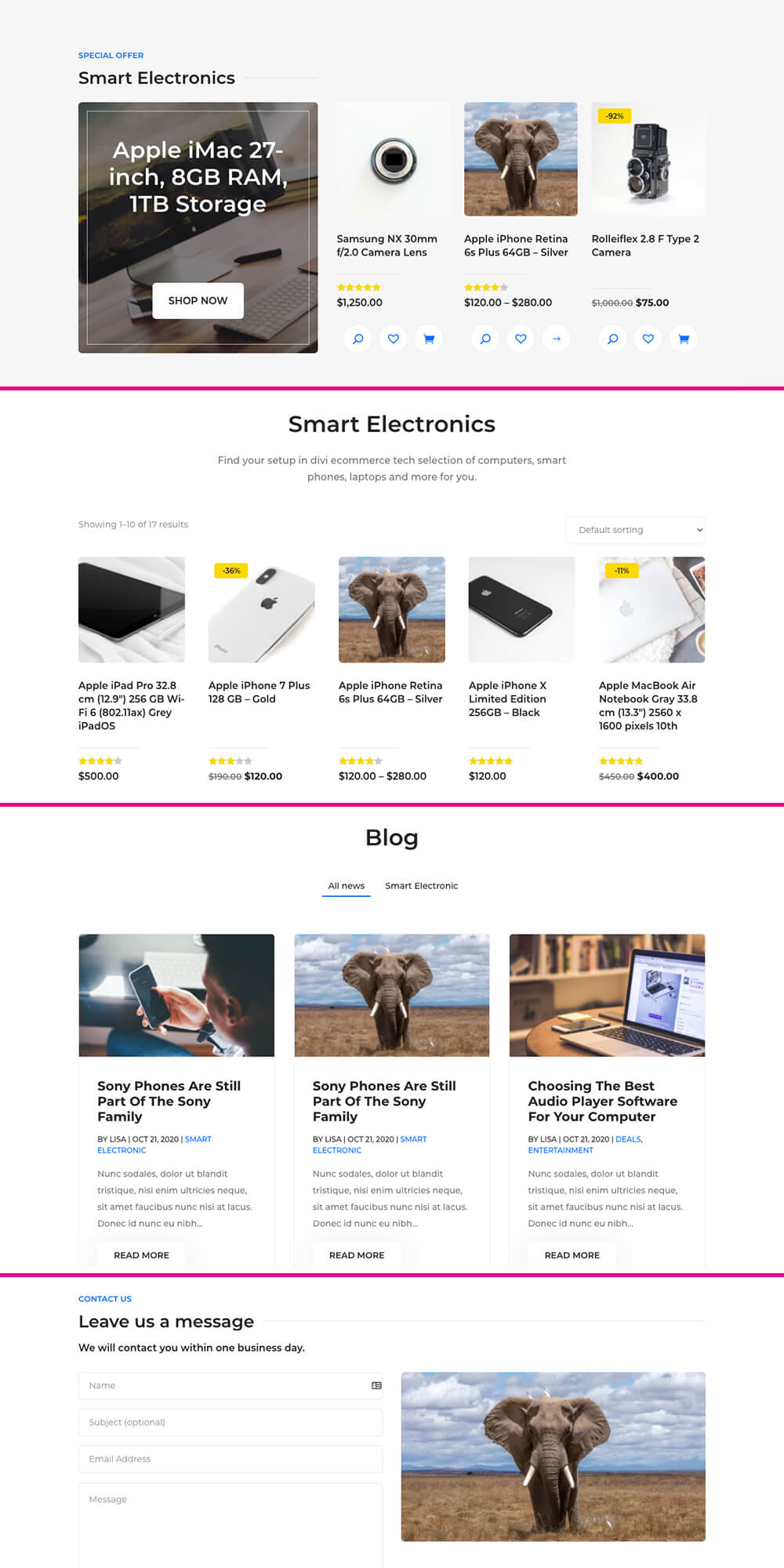
Prezentarea unei imagini la nivelul întregului site
Pentru a înlocui imaginea elefantului, am deschis imaginea și am făcut clic pe butonul Înlocuire imagine.
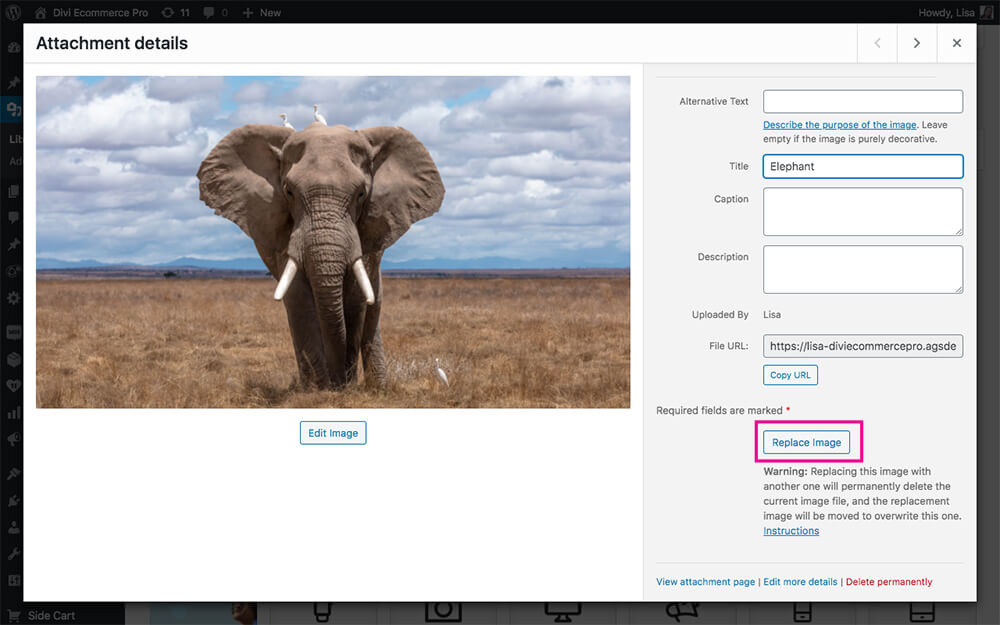
Faceți clic pe butonul Înlocuire imagine
Apoi, am încărcat o imagine a unui leu și, când am selectat, am făcut clic pe butonul Înlocuire imagine.
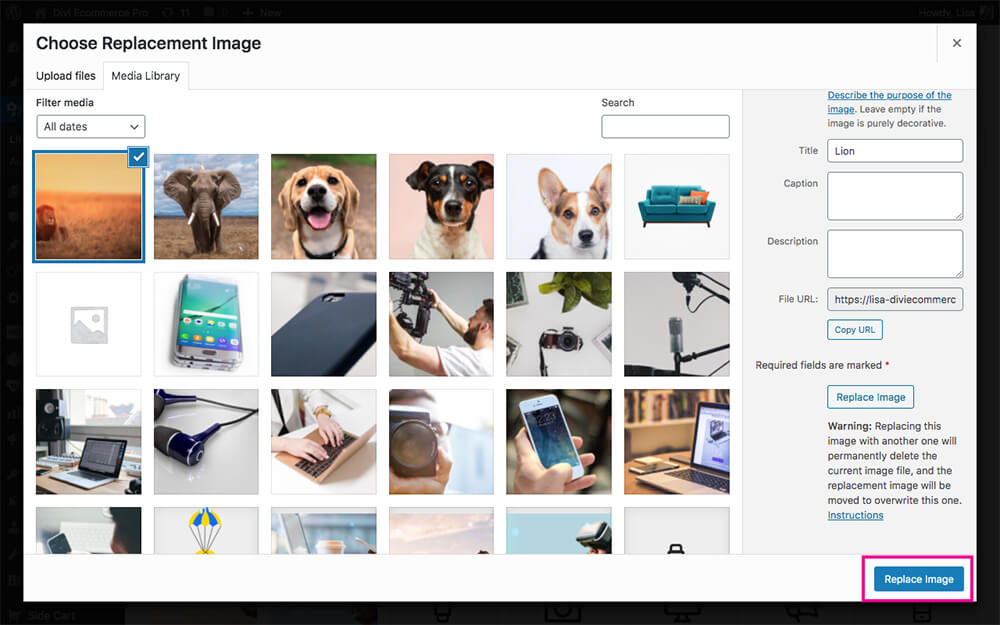
Selectați noua imagine pentru a înlocui imaginea veche
Odată ce am reîmprospătat paginile, imaginile elefantului, în toate cazurile, vor fi înlocuite cu leul.
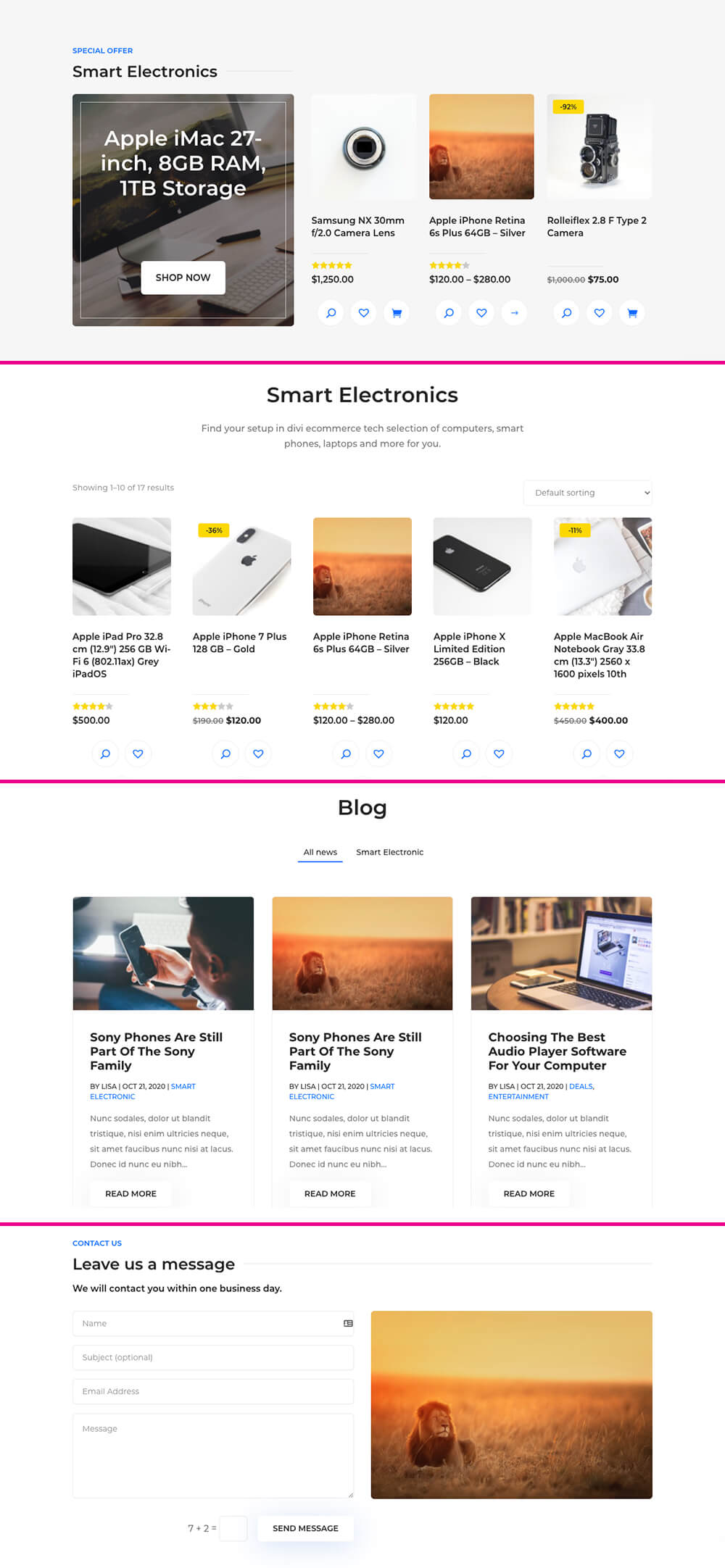
Imaginile originale au fost înlocuite la nivelul întregului site
Ușor de păsărit!
Gânduri de sfârșit
S-au dus zilele stresului și îngrijorării cu privire la înlocuirea media pentru un site web WordPress. Cu pluginul WordPress Media Library, Înlocuiți imaginea, în setul dvs. de instrumente de dezvoltare, veți putea înlocui imaginile, videoclipurile și fișierele media cu puțin sau deloc efort. Disponibil gratuit, descărcați acest plugin minunat direct din depozitul WordPress acum!
Ați fost nevoit să înlocuiți media și v-ați luptat? Spune-ne experiența ta în secțiunea de comentarii de mai jos!
